Панель завдань, безсумнівно, є однією з найкорисніших функцій, оскільки вона дозволяє запускати програми безпосередньо, не вимагаючи переходу до її місця, щоб відкрити її. Однак іноді вам може знадобитися приховати панель завдань, якщо ви хочете грати в ігри на весь екран або переглядати фільми без проблем. У таких випадках ви можете не хотіти, щоб панель завдань завжди була зверху. Але іноді панель завдань просто залишається зверху, і особливо після оновлення Windows 10 вона просто не зрушується. Отже, як виправити панель завдань Windows 10 завжди за найпоширенішими проблемами? Подивимось як.
Спосіб 1. Перезавантаживши Провідник Windows через диспетчер завдань
Крок 1: Клацніть правою кнопкою миші на Панель завдань і натисніть на Диспетчер завдань.

Крок 2: В Диспетчер завдань вікно, під Процеси, перейдіть до Windows-процеси розділ і шукайте Провідник Windows.
Клацніть правою кнопкою миші та виберіть Перезапустіть.

Тепер вийди Диспетчер завдань і тепер ви можете знову переглядати відео та грати в ігри в повноекранному режимі без панелі завдань зверху.
Спосіб 2: Увімкнувши в налаштуваннях режим «Автоматично приховувати панель завдань на робочому столі»
Крок 1: Натисніть кнопку Win + I клавіші на клавіатурі, щоб відкрити Налаштування вікно.
Крок 2: В Налаштування вікно, натисніть на Персоналізація.

Крок 3: У наступному вікні натисніть Панель завдань на лівій стороні панелі.
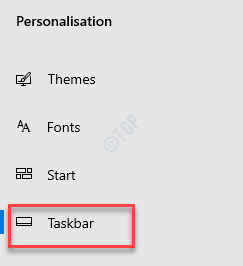
Крок 4: Тепер перейдіть до правої сторони вікна та увімкніть обидва Автоматично приховувати панель завдань у режимі робочого столу і Автоматично приховувати панель завдань у режимі планшета варіанти.
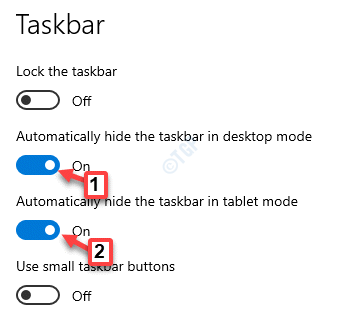
Тепер закрийте Налаштування вікно і панель завдань повинні сховатися зараз. Він все ще працює у фоновому режимі і відображається лише тоді, коли ви переміщуєте курсор в нижню частину екрана.
Спосіб 3: Змінивши розташування панелі завдань на екрані та назад
Крок 1: Клацніть правою кнопкою миші на Панель завдань і натисніть на Налаштування панелі завдань.
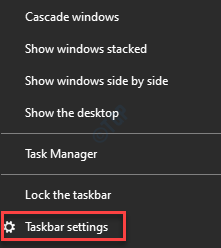
Крок 2: У правій частині вікна прокрутіть вниз і змініть Розташування панелі завданьна екрані поле до будь-чого, що ви побажаєте, і закрийте Налаштування вікно.
Тепер поверніться до Налаштування панелі завдань ще раз і змінити Розташування панелі завдань на екрані варіант назад до того, що було раніше.

Тепер вийдіть з вікна налаштувань і перевірте, чи вирішено проблему на панелі завдань, яка завжди актуальна.
Спосіб 4: Відкріпивши програми на панелі завдань
Багато користувачів виявили, що в більшості випадків панель завдань завжди має головне значення через певні або всі програми, закріплені на панелі завдань. Тому відкріпіть певну програму (яку ви, можливо, нещодавно додали) або всі програми по одній із панелі завдань.
Крок 1: Клацніть правою кнопкою миші на закріплених програмах на панелі завдань і виберіть Відкріпити з панелі завдань.

Тепер ваша панель завдань, яка завжди має актуальне питання, повинна бути знищена.
*Примітка - Ви можете знову закріпити програму на панелі завдань, і це не повинно створювати проблем знову.
Спосіб 5: Увімкнувши параметр каскадної Windows
Крок 1: Клацніть правою кнопкою миші на панелі завдань і виберіть Каскадні вікна щоб увімкнути його.

Тепер панель завдань не завжди повинна залишатися на висоті.
Ви також можете спробувати відключити Відеокімнати розширення від Завжди зверху в браузері Chrome (якщо Chrome є вашим браузером за замовчуванням). Іноді розширення Hangouts може створити панель завдань, яка завжди актуальна на вашому ПК з Windows 10.
![6 найкращих програм якості Wi-Fi для оцінки вашого з’єднання [Посібник 2021]](/f/9541023179fdb88fb46206cc85fbb422.jpg?width=300&height=460)
